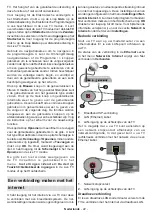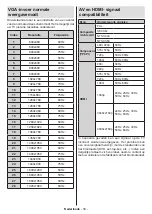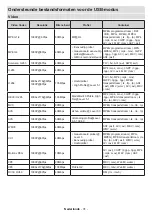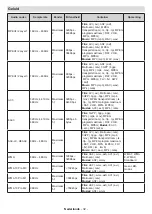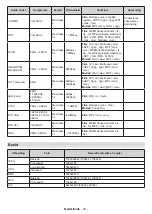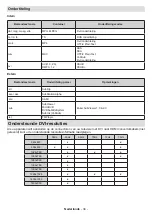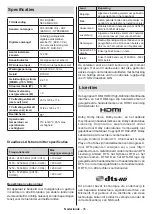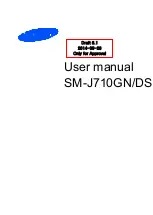Nederlands
- 20 -
Geluidsmodus:
Als de
Dolby Audioverwerking
optie is ingeschakeld, kunt u de
Geluidsmodus
optie instellen. Markeer de
Geluidsmodus
optie
en druk op
OK
om de vooraf ingestelde geluids-
modi weer te geven. De
Intelligent
,
Film
,
Muziek
en
Nieuws
opties zijn beschikbaar. Markeer de
gewenste optie en druk op
OK
om in te stellen.
De standaardwaarden terugplaatsen:
Herstelt
de geluidsinstellingen naar de fabrieksinstellingen.
Opslagruimte:
Geeft de status weer van de volledige
opslagruimte van de TV en de verbonden appara-
ten indien beschikbaar. Markeer deze optie om de
gedetailleerde informatie weer te geven over de
gebruiksdetails en druk op
OK
. Er zullen ook opties
zijn om de verbonden opslagapparaten uit te werpen
en te formatteren.
Startscherm:
Uw startscherm aanpassen. Selec-
teer de zenders die worden weergegeven op het
startscherm. Organiseer apps en games, wijzig hun
volgorde en ontvang meer apps en games.
Opslagmodus:
Markeer
Opslagmodus
en druk op
OK
. Lees de beschrijving, markeer
Doorgaan
en
druk op
OK
als u wilt doorgaan. Markeer daarna
Aan
om te activeren of
Uit
om de deactiveren en druk op
OK
. In de Winkelmodus worden de instellingen van
uw TV geconfigureerd voor de winkelomgeving en de
ondersteunde functies worden weergegeven op het
scherm. Zodra geactiveerd, zijn de
Winkelberichten
instellingen beschikbaar. U kunt deze optie instellen
naargelang uw voorkeuren. Het is aanbevolen de
winkelmodus niet te activeren voor gebruik bij u thuis.
Google Assistant:
Selecteer uw actieve account,
geef de machtigingen weer, selecteer de apps die u
wilt omvatten in de zoekresultaten, activeer de veilige
zoekopdracht filter, actieve offensieve woorden blok
-
kering en raadpleeg de open source licenties.
Schermbeveiliging:
Stelt de schermbeveiliging
in de slaapmodus opties van uw TV. U kunt een
schermbeveiliging kiezen, een wachttijd instellen
voor de schermbeveiliging, instellen wanneer de TV
overschakelt naar de slaapmodus of de schermbevei-
ligingmodus starten.
Locatie:
U kunt het gebruik van de draadloze verbin-
ding toelaten om de locatie te schatten. Raadpleeg de
recente locatie-aanvragen en geef uw toestemming
of beperk de vermelde apps om uw locatiegegevens
te gebruiken.
Gebruik & diagnose:
Automatisch gebruiks- en diag-
nosegegevens verzenden naar Google. U kunt deze
optie instellen naargelang uw voorkeuren.
Gebruik & diagnose:
Als u aanvaardt, zal uw TV
diagnostische informatie (zoals het MAC-adres, land,
taal, software en firmware versies, bootloader versies
en de bron van de TV) en anonieme gebruiksgegevens
verzenden van uw apparaat naar een server in Ierland.
Wij kunnen u niet identificeren en we verzamelen deze
diagnostische informatie en de anonieme gebruiksge-
gevens en slaan ze enkel op om de goede werking van
uw apparaat te verzekeren.
Toegankelijkheid:
Configureer
Slechtzienden
,
AC4
Dialoog verbetering
,
Ondertiteling
,
Tekst naar
spraak
,
Toegankelijkheid sneltoets
instellingen en/of
schakel
Audiobeschrijving
,
Slechthorenden
,
Hoog
contrast tekst
aan/uit. Het is mogelijk dat een aantal
van de ondertiteling instellingen worden toegepast.
Slechtzienden:
De Digitale TV zenders kunnen
speciale geluidscommentaar uitzenden met de be-
schrijving van de actie op het scherm, de lichaams-
taal, uitdrukkingen en bewegingen voor personen
met visuele handicaps.
Luidspreker:
Schakel deze optie in als u de
geluidscommentaar wilt horen via de luidsprekers
van de TV.
Hoofdtelefoon:
Schakel deze optie in als u het
geluid van de geluidscommentaar wilt sturen via
de hoofdtelefoon uitgang van de TV.
Volume:
Past het volumeniveau van de geluids-
commentaar aan.
Pannen en Fade:
Schakel deze optie in als u de
geluidscommentaar duidelijker, als dit beschikbaar
is via de uitzending.
Geluid voor de slechtzienden:
Stelt het geluid-
stype in voor de slechtzienden. De opties zijn
beschikbaar afhankelijk van de geselecteerde
uitzending.
Fader bediening:
Past de volumebalans aan
tussen het hoofd TV geluid (
Main
) en geluids-
commentaar (
AD
).
Reset:
Herstelt alle TV instellingen naar de fabrieksin-
stellingen. Markeer
Reset en druk op OK.
Een beves-
tiging verschijnt. Selecteer Alles wissen om door te
gaan met de reset.
De TV schakelt eerst in/uit en de
initiële instelling wordt gestart.
Selecteer Annuleren
om af te sluiten.
Opmerking:
U kunt worden gevraagd een PIN in te voeren
om door te gaan met de reset. Voer de PIN in die u gedefini
-
eerd hebt tijdens de
Eerste installatie
. Als u geen PIN hebt
ingesteld tijdens de eerste installatie kunt u de standaard PIN
gebruiken. Het standaard PIN-nummer is
1234
.
Afstandsbediening & accessoires
U kunt draadloze accessoires gebruiken, zoals uw
afstandsbediening (hangt af van het model van de
afstandsbediening), hoofdtelefoon, toetsenbord of
game controllers met uw Android TV. Voeg apparaten
toe om ze te gebruiken met uw TV. Selecteer deze
optie en druk op
OK
om beschikbare apparaten
beginnen zoeken om ze te koppelen met uw TV. Indien
beschikbaar, markeer
Accessoire toevoegen
en druk
op
OK
om de zoekopdracht te starten. Schakelt uw